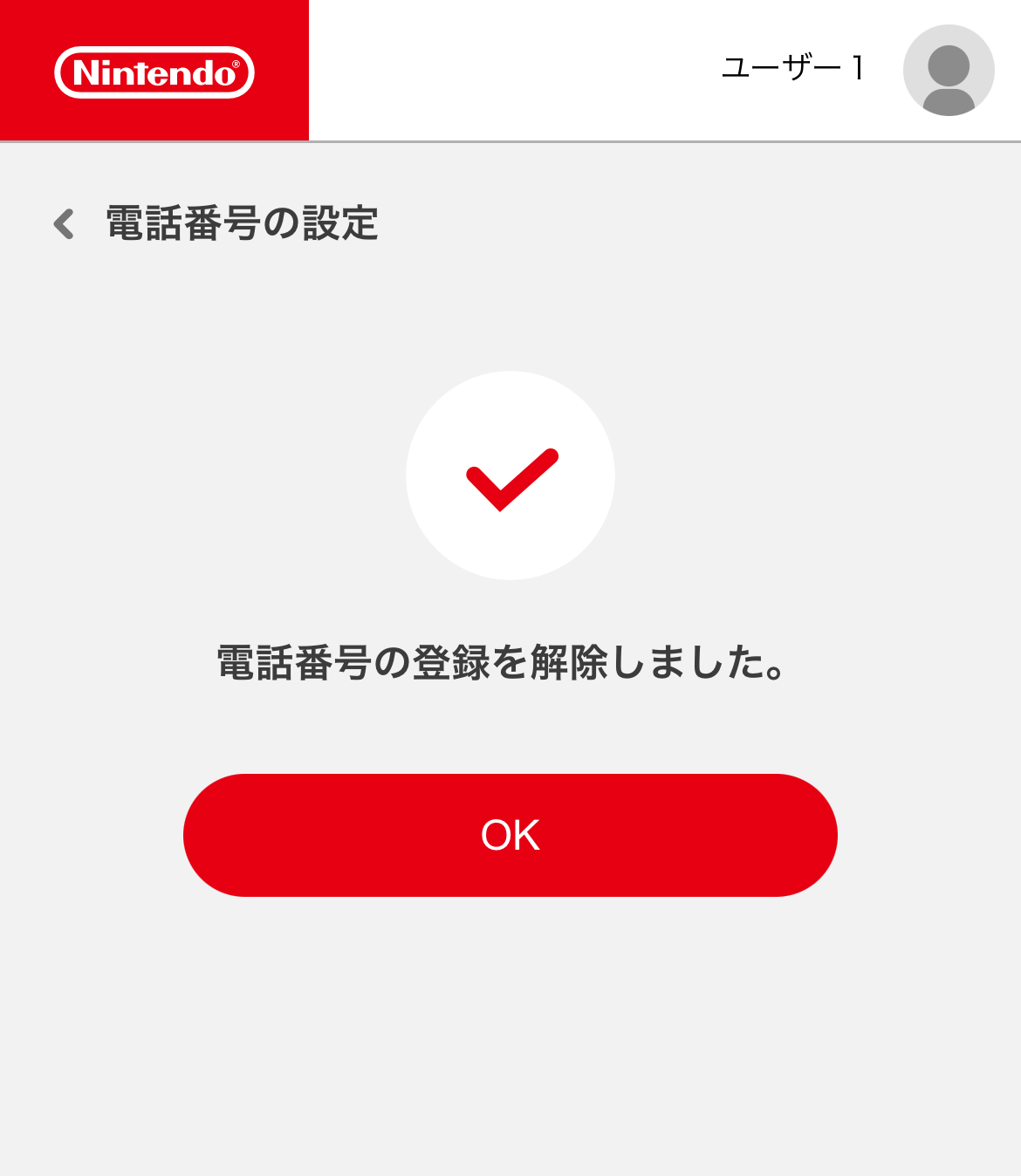電話番号
ニンテンドーアカウントに電話番号を登録しておくことで、パスワードを忘れたときなどの本人確認にSMS認証が利用できます。
SMS認証とは
SMS認証とは、事前に設定した電話番号宛にショートメッセージ(SMS)を送って本人確認をする認証方法のことです。
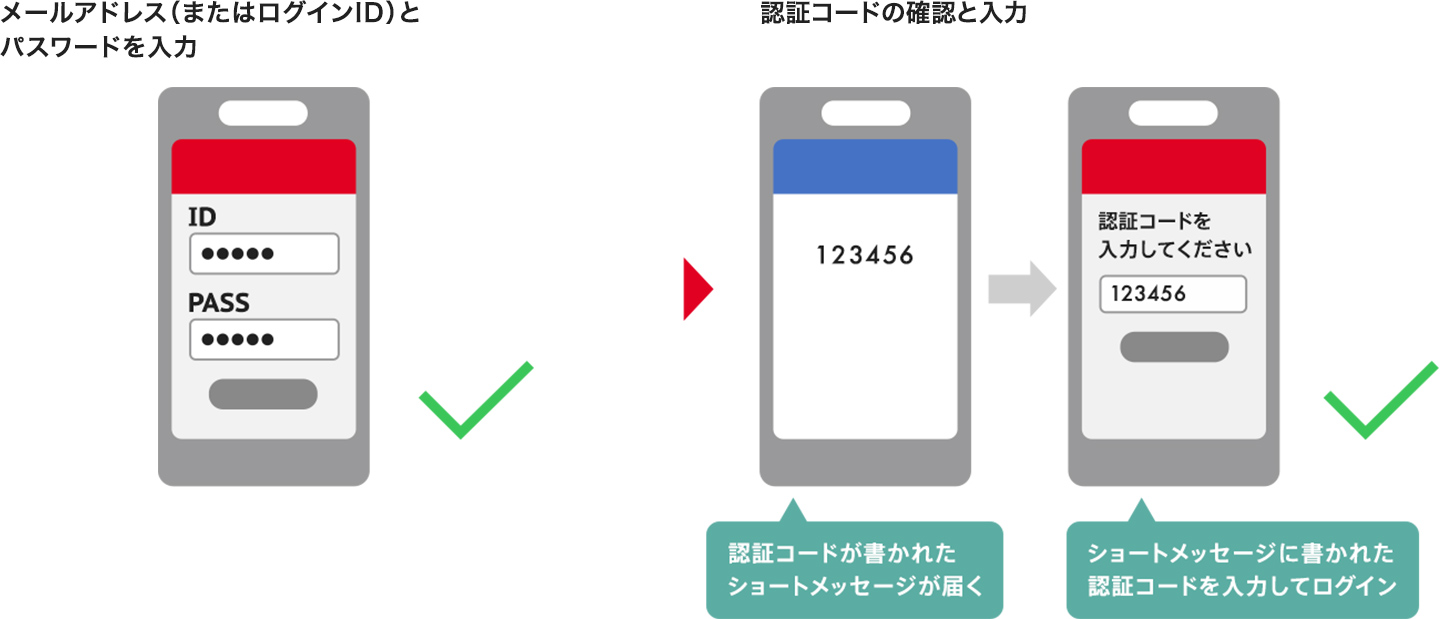
例えば、ニンテンドーアカウントのパスワードを忘れたときに、本人確認のためのショートメッセージ(認証コード)が設定済みの電話番号宛に送信されます。その認証コードを入力することで本人確認が完了し、続けてパスワードを再設定することができるようになります。
登録条件
ニンテンドーアカウントに電話番号を登録するには、それぞれ次の条件を満たす必要があります。
ニンテンドーアカウント側
- 一般のニンテンドーアカウントであること
※子どもアカウントには設定できません。
電話番号側
- ショートメッセージ(SMS)を受け取ることができる電話番号であること
※日本の場合、090、080、070で始まる電話番号です。
電話番号の登録
-
1
ニンテンドーアカウント設定(ウェブサイト)にログインします。
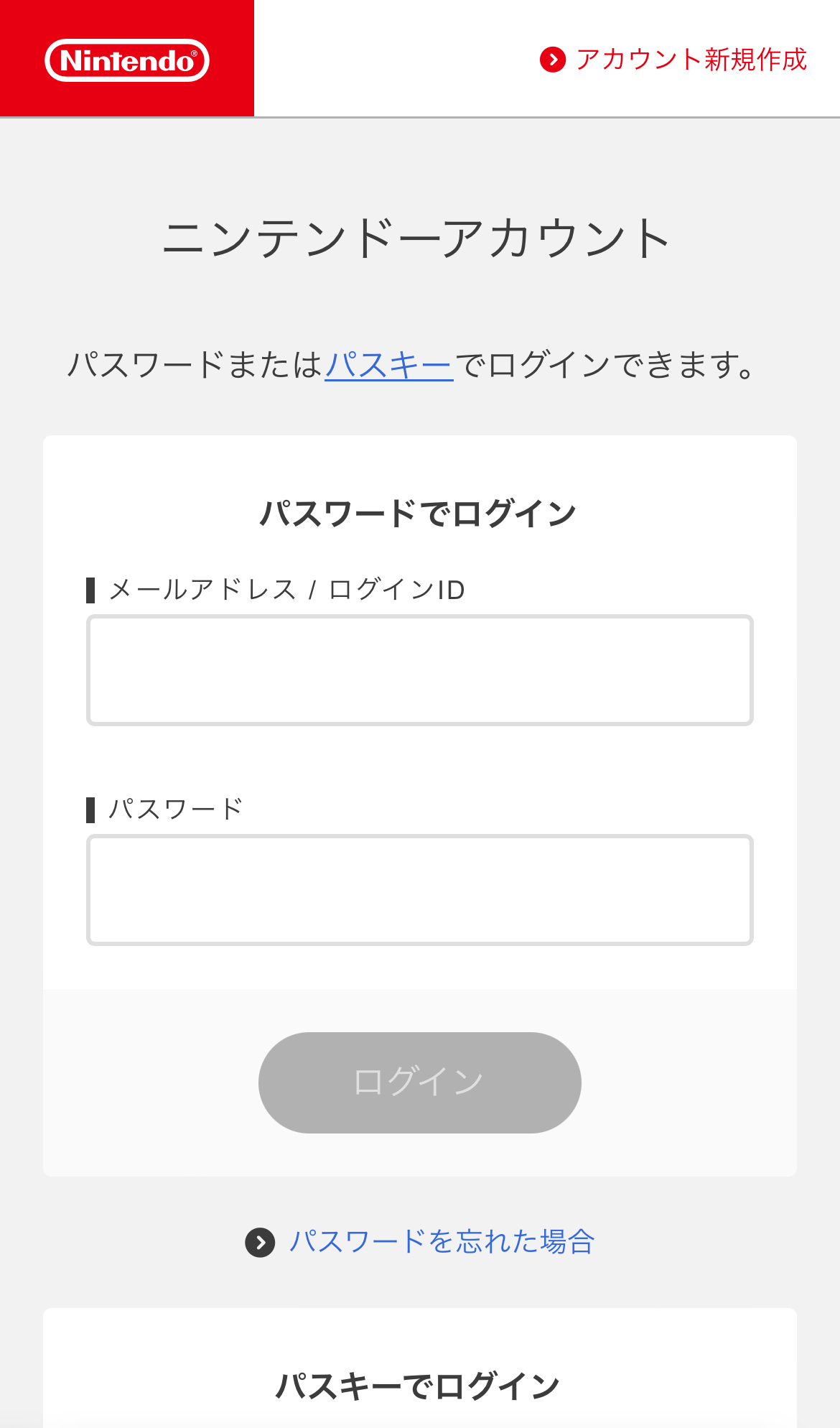
-
2
「ログインとセキュリティ」を選択します。
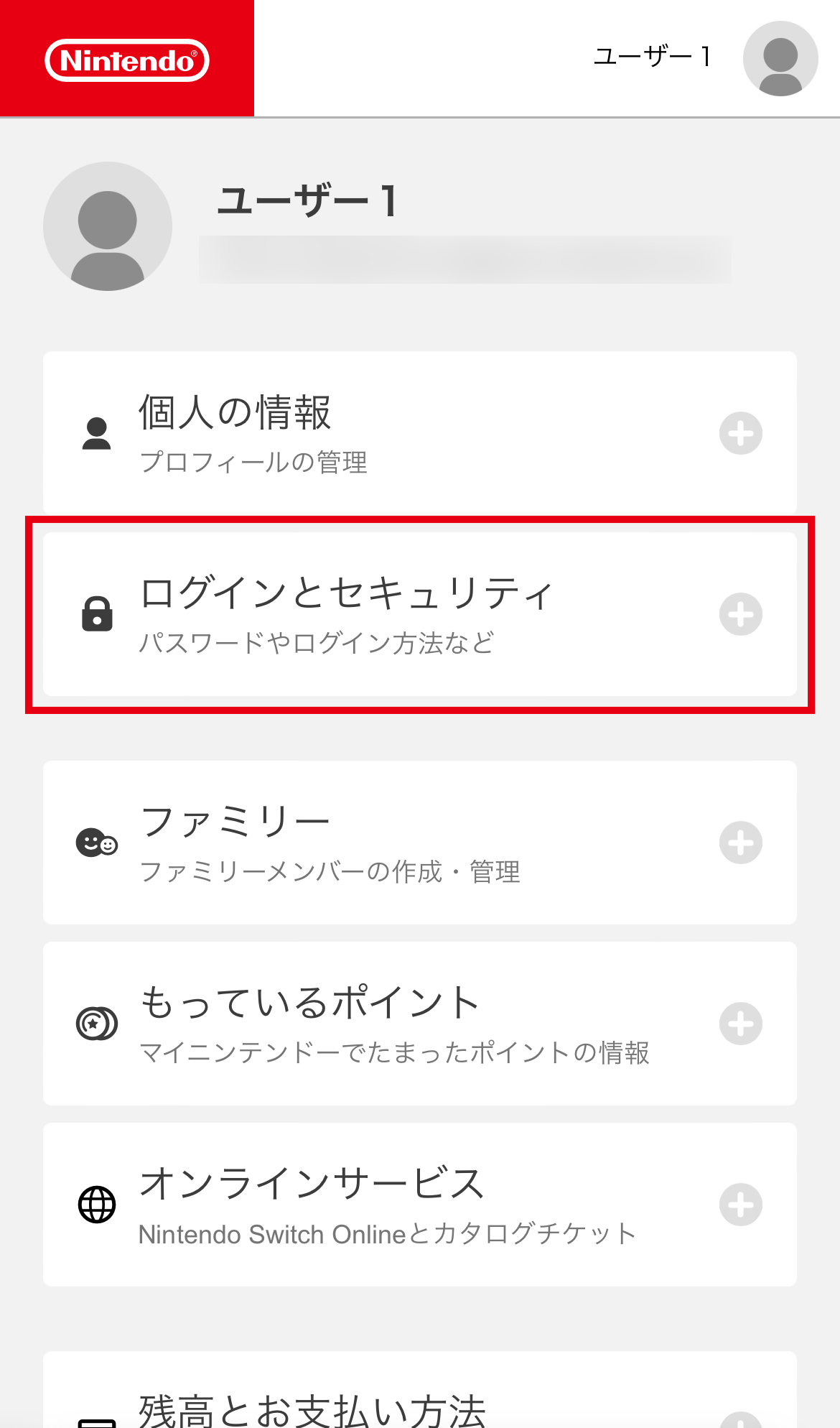
-
3
「電話番号」を選択します。
※パソコンで表示している場合は、「電話番号」の項目にある「変更する」を選択します。
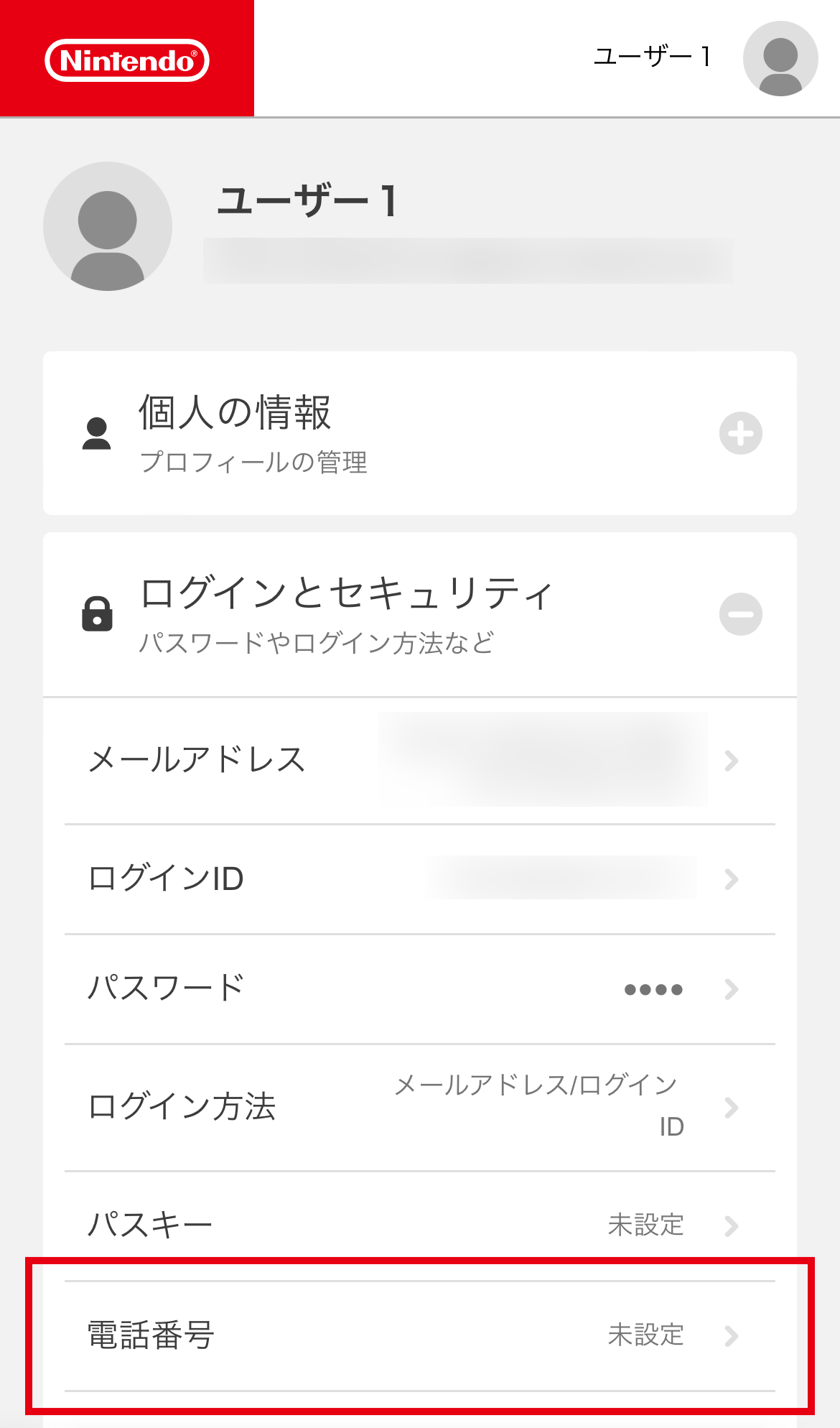
-
4
「電話番号の設定」を選択します。
※選択後、「パスキー」や「二段階認証」の設定状況に応じて、本人確認のための認証コードなどの入力が必要になる場合があります。画面の案内に従って本人確認を進めてください。
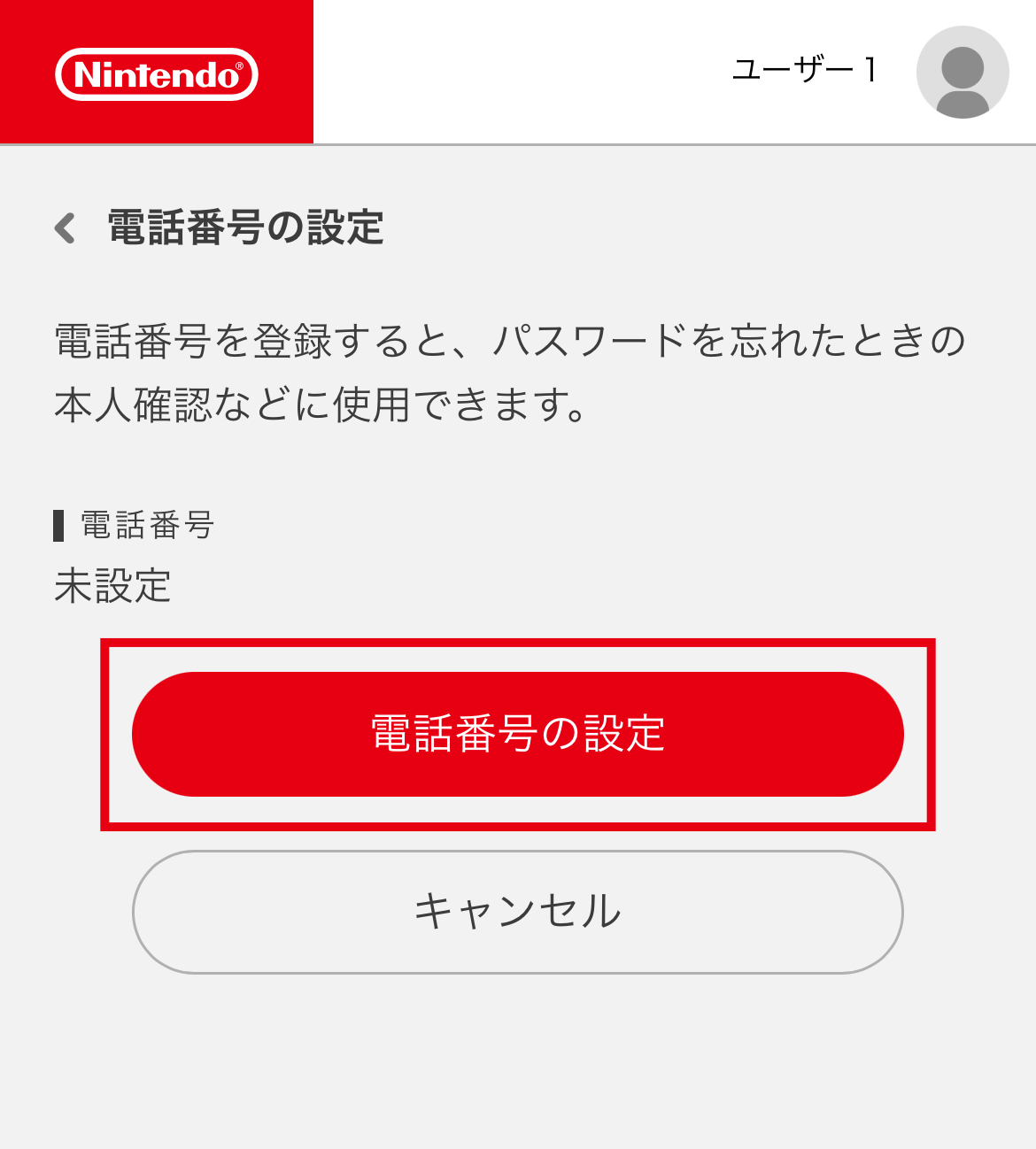
-
5
電話番号を入力し、「送信する」を選択します。
電話番号宛に「認証コード(数字6ケタ)」が書かれているショートメッセージが届きます。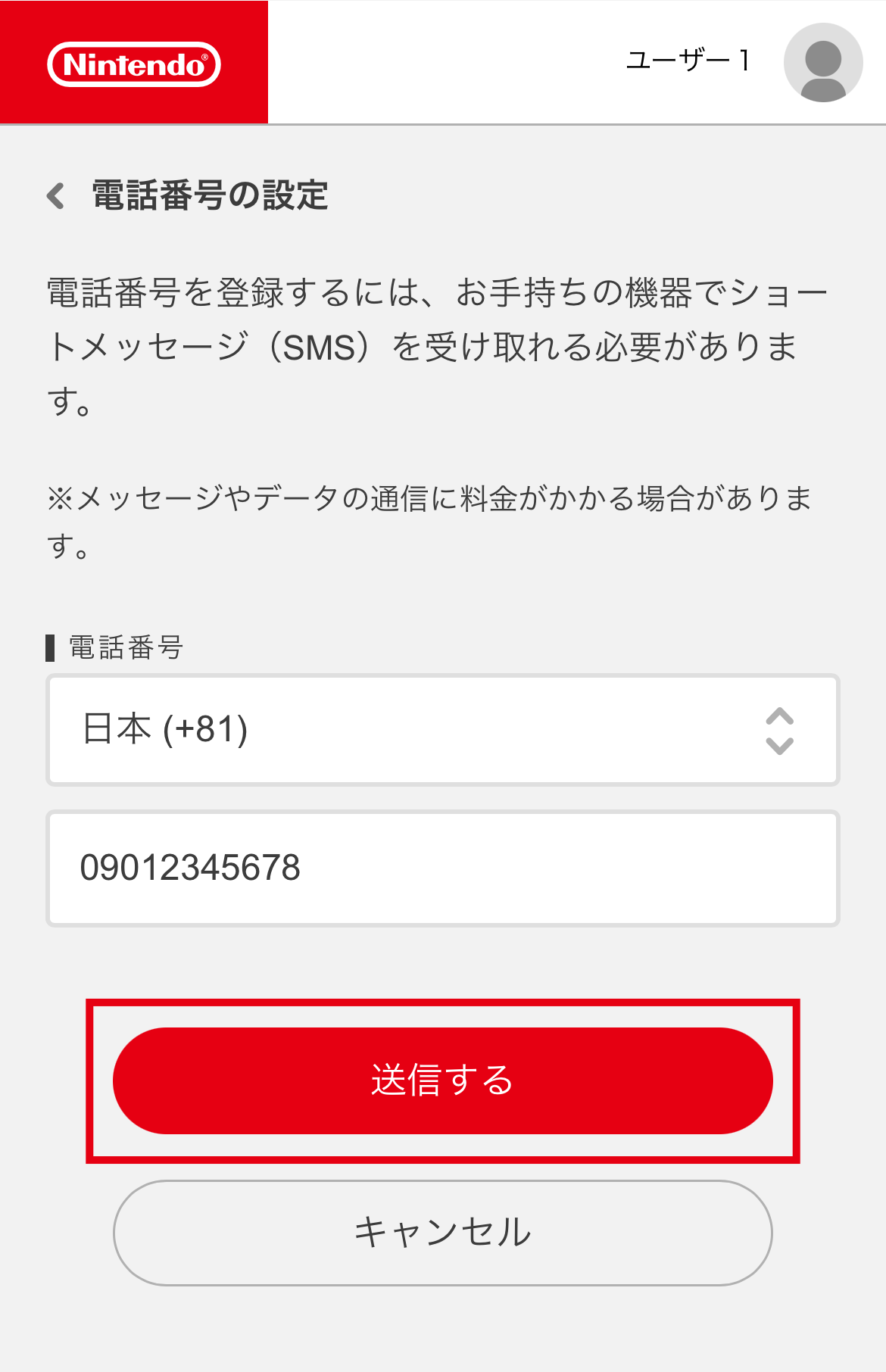
-
6
認証コードを入力し、「送信する」を選択します。
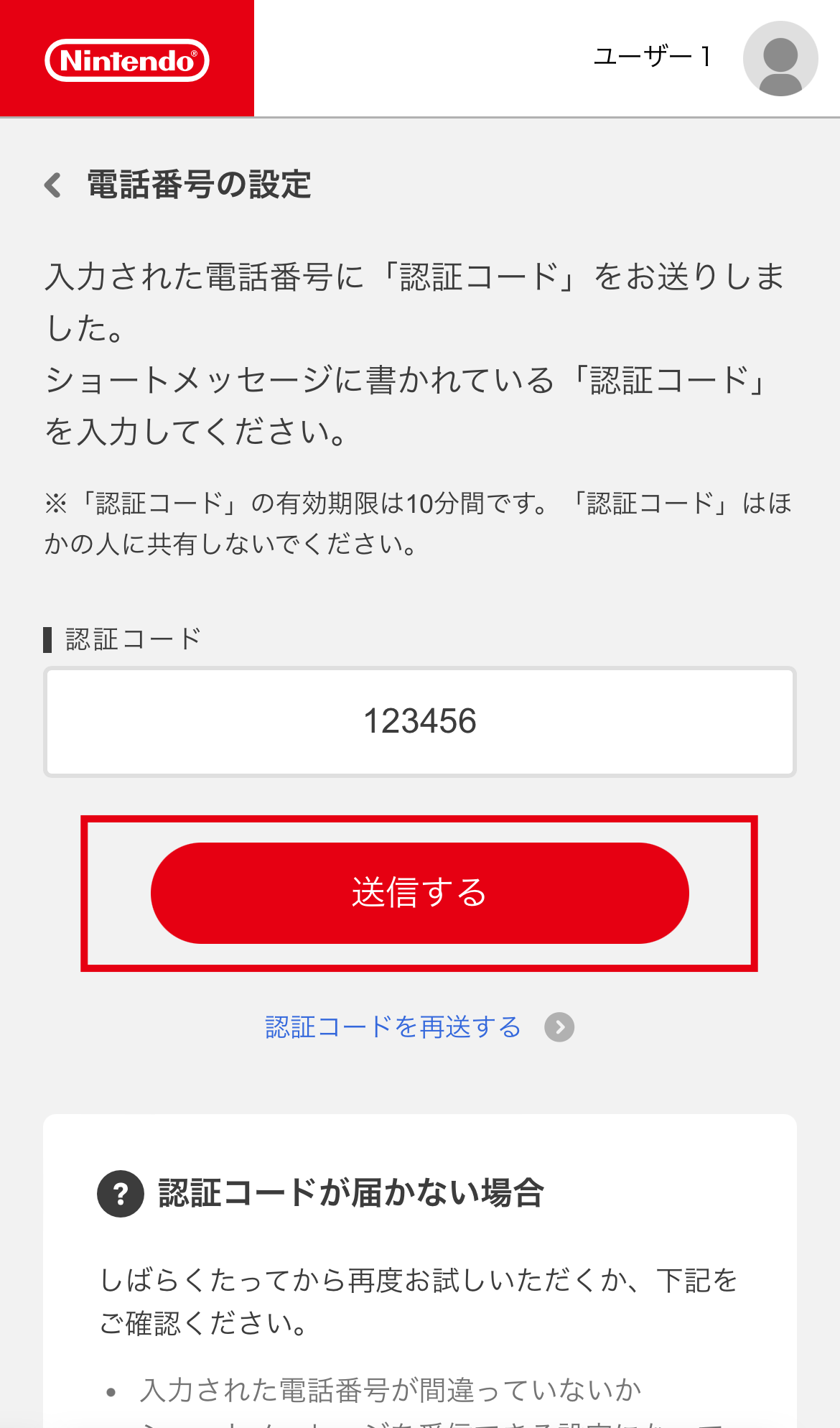
-
7
「電話番号を登録しました。」と表示されると、電話番号の登録は完了です。
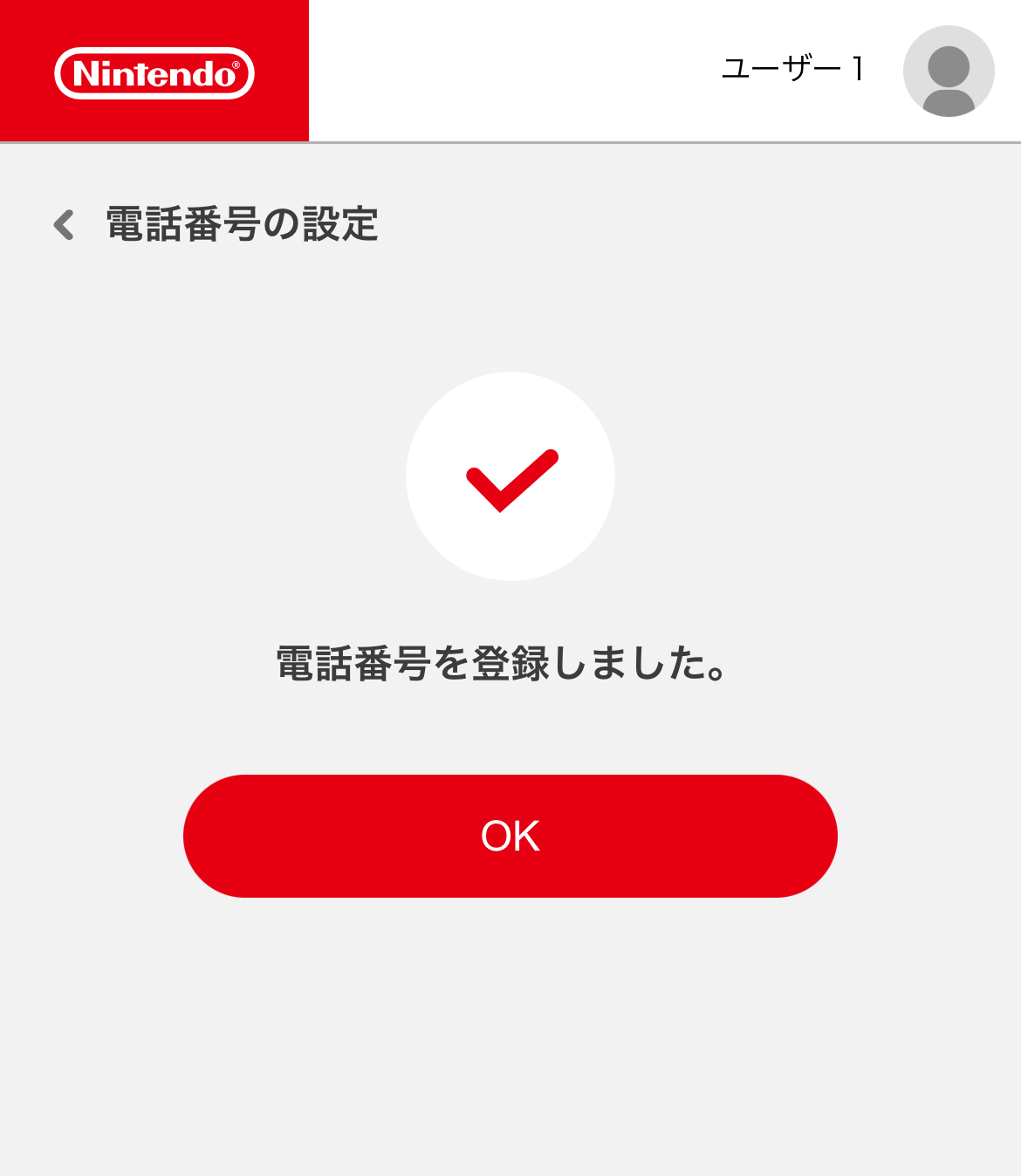
ニンテンドーアカウントから届くショートメッセージには、URLの記載はありません(URLとは、httpやhttpsから始まるホームページアドレスのことです)。
URLの記載があり、そのウェブサイトの閲覧を促すような内容のショートメッセージは、フィッシング攻撃の可能性がありますのでご注意ください(不審なショートメッセージが届いた場合は、URLを選択せず、直ちに破棄してください)。
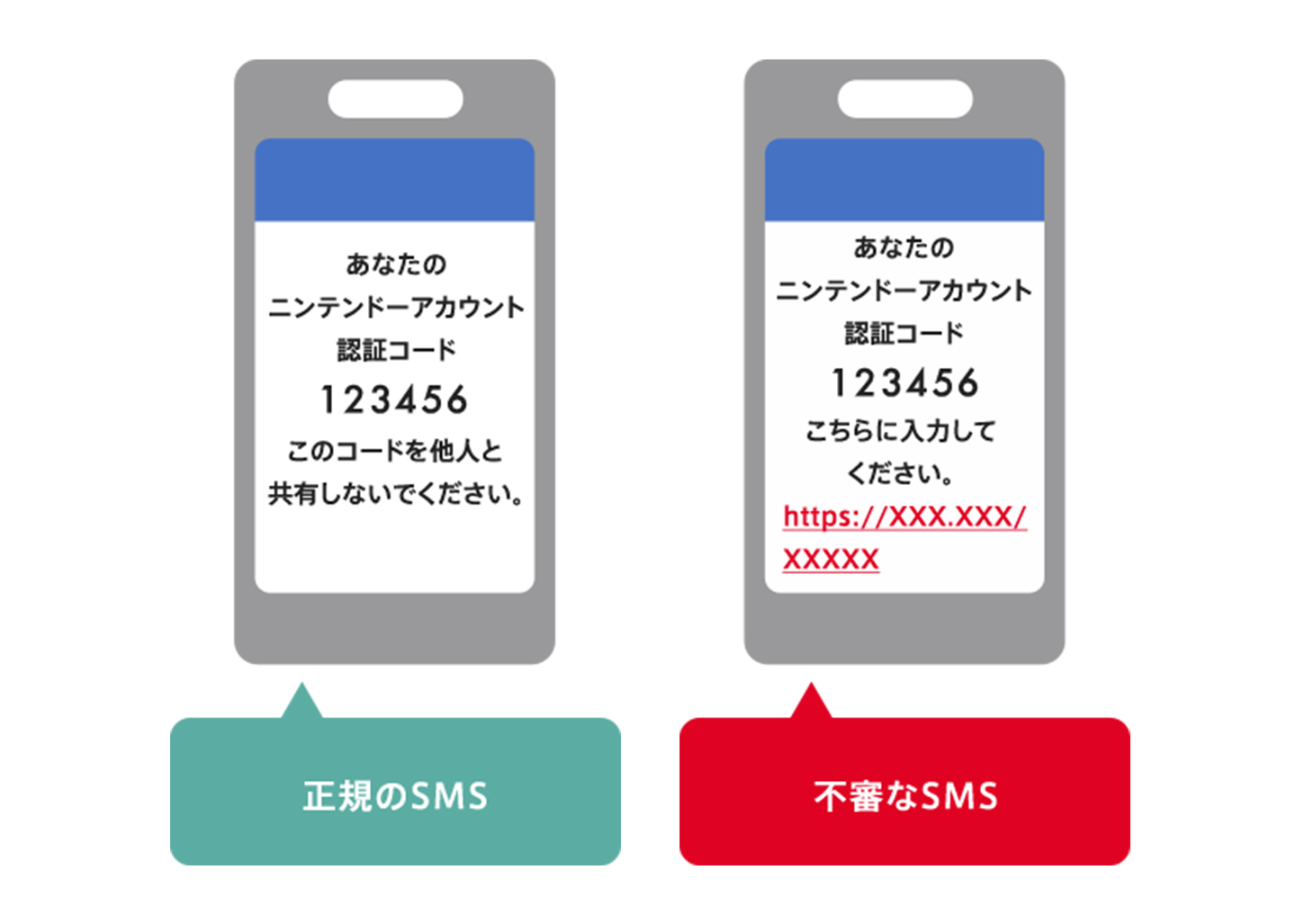
1つのニンテンドーアカウントに登録できる電話番号は1つだけです。お使いの電話番号が変わった場合は、「電話番号の設定」から変更してください。
電話番号の変更
登録した電話番号は、次の手順で変更できます。
-
1
ニンテンドーアカウント設定(ウェブサイト)にログインします。
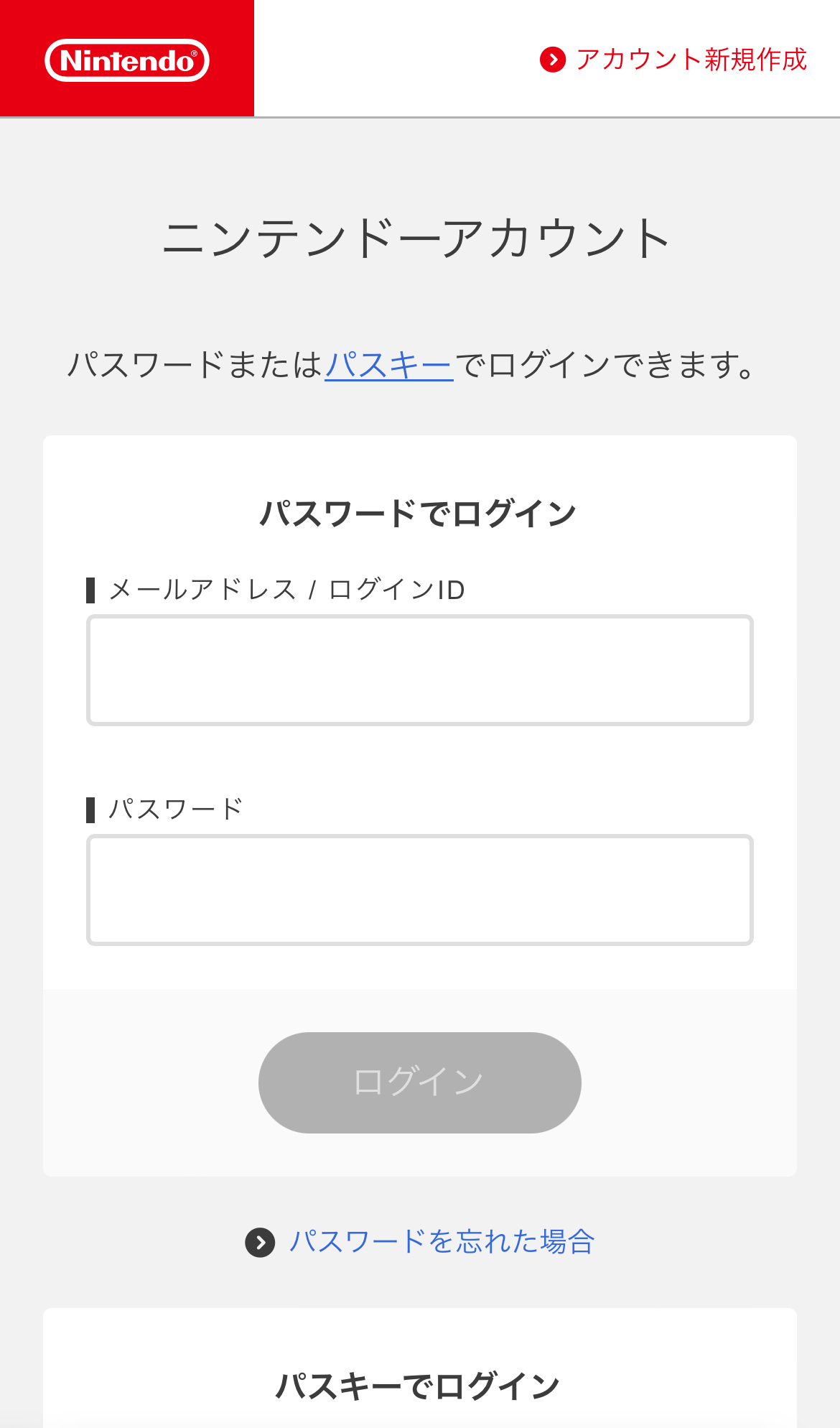
-
2
「ログインとセキュリティ」を選択します。
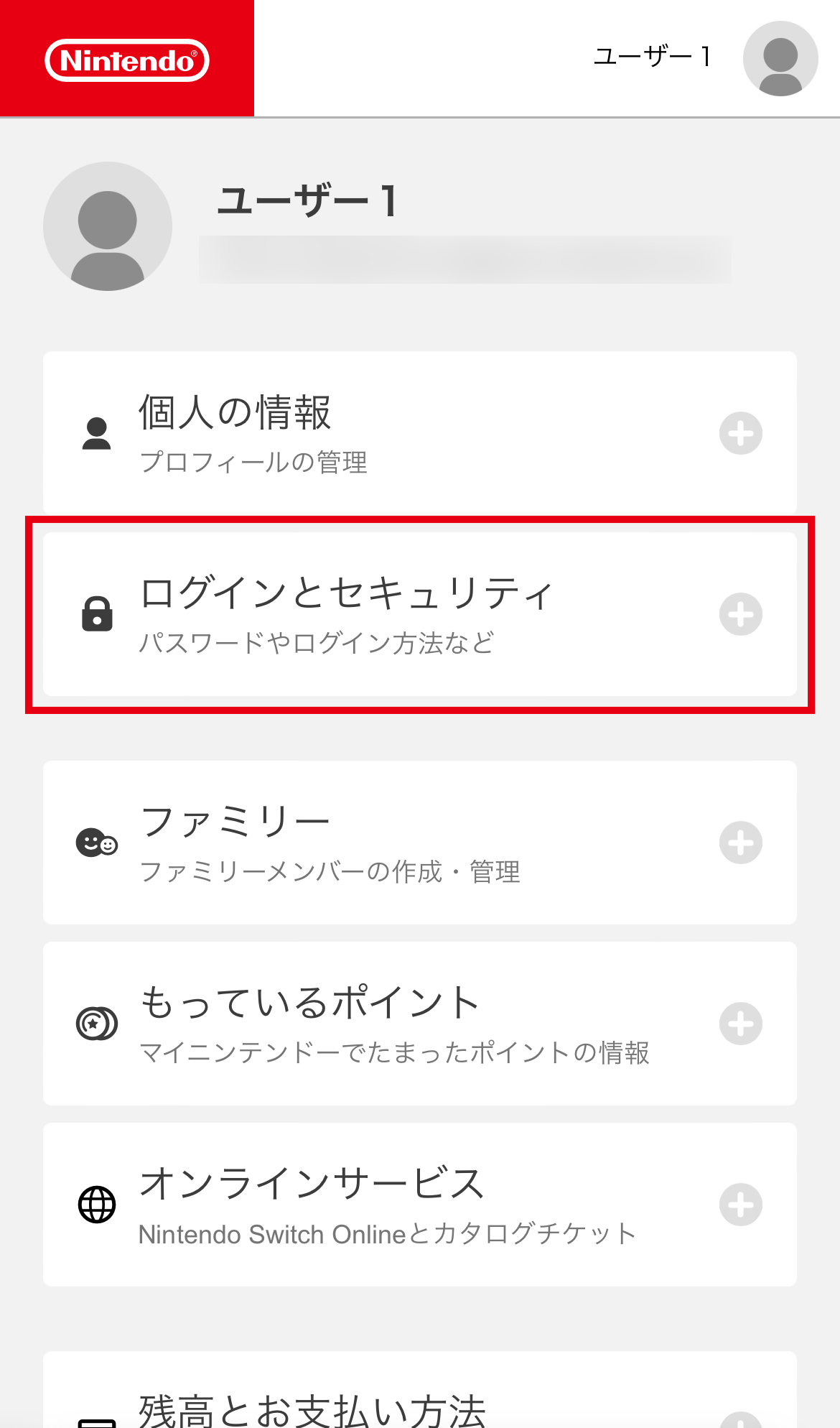
-
3
「電話番号」を選択します。
※パソコンで表示している場合は、「電話番号」の項目にある「変更する」を選択します。
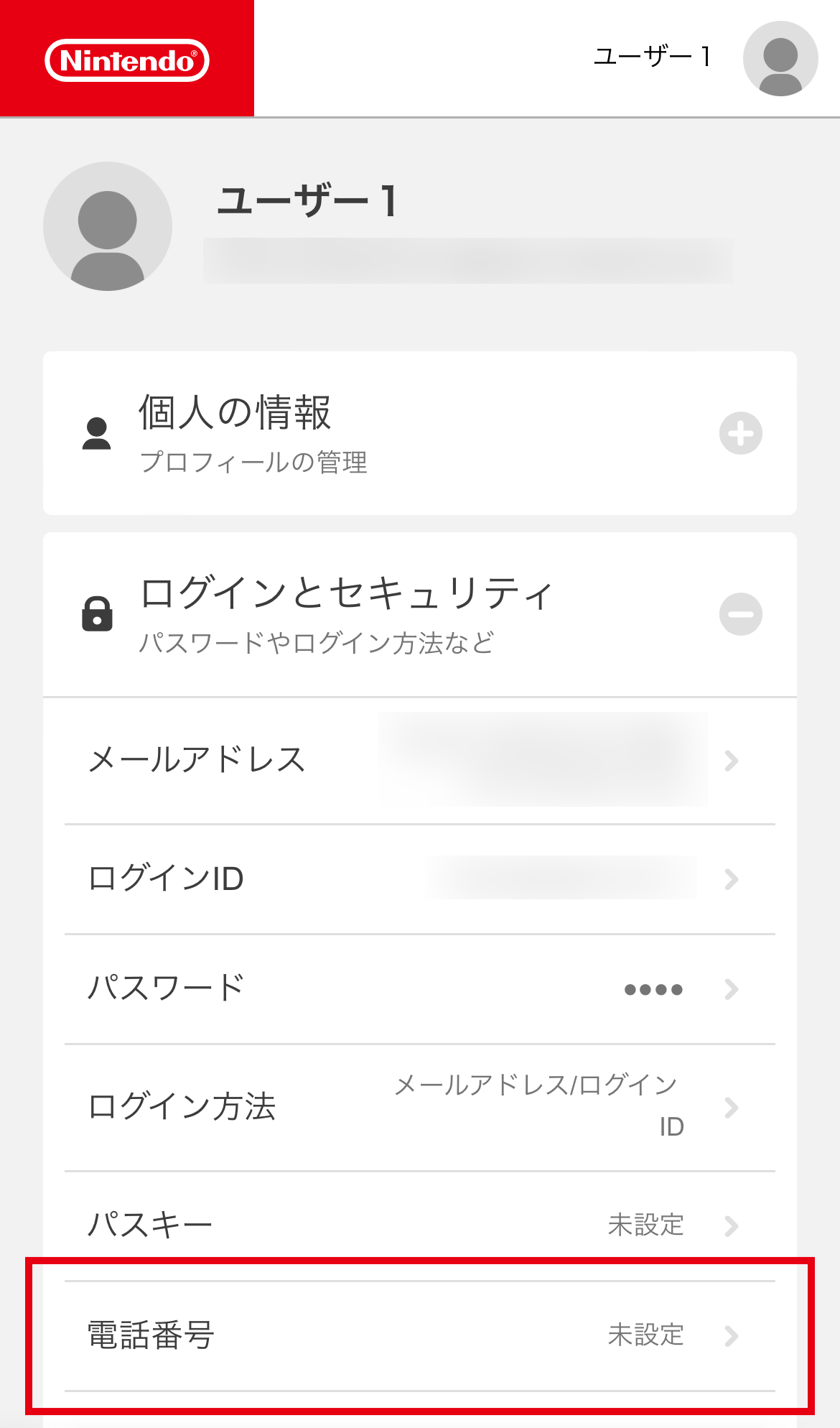
-
4
「電話番号を変更する」を選択します。
※選択後、「ログインとセキュリティ」の設定状況に応じて、本人確認のための認証コードなどの入力が必要になる場合があります。画面の案内に従って本人確認を進めてください。
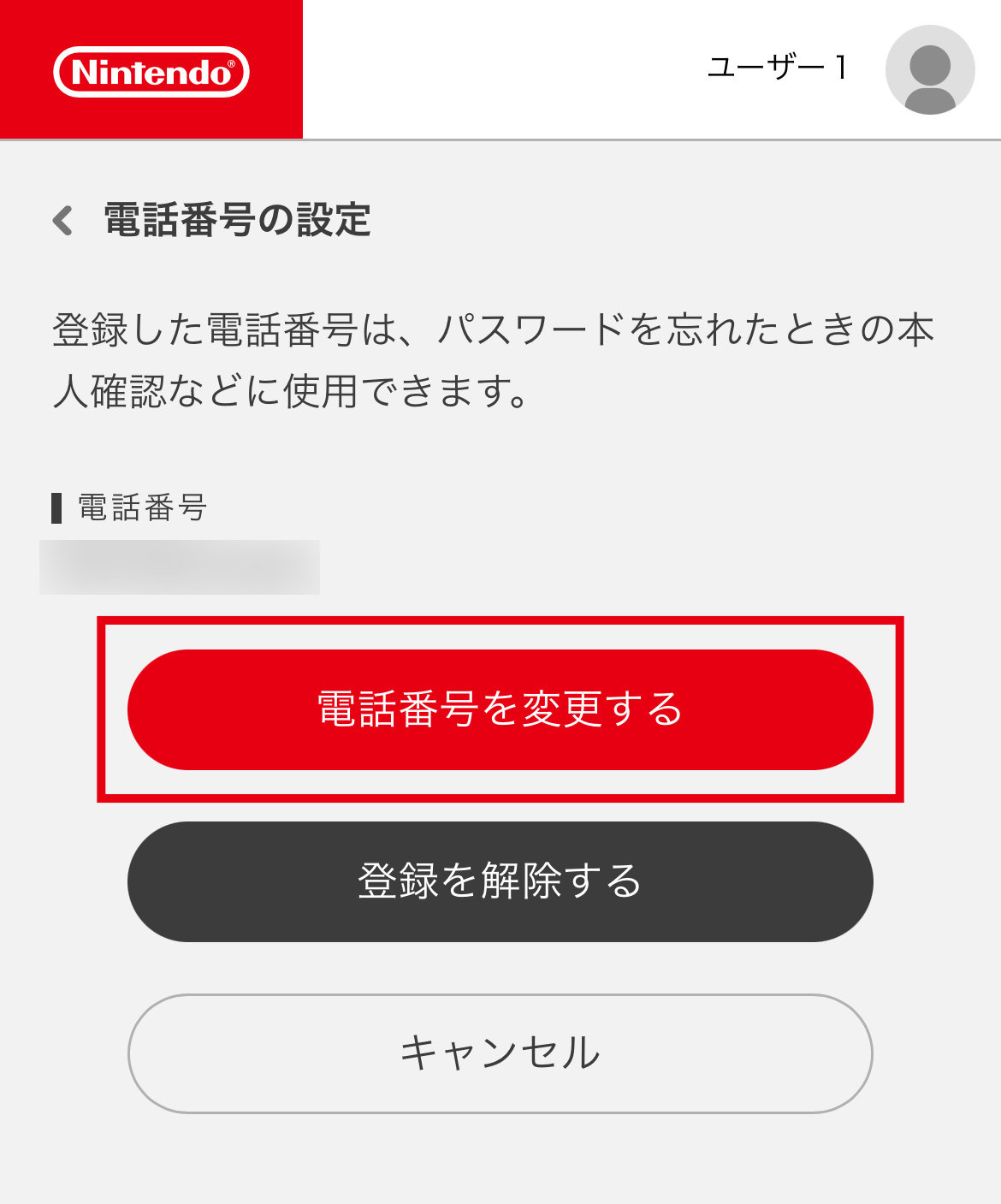
-
5
登録したい電話番号を入力し、「送信する」を選択します。
電話番号宛に「認証コード(数字6ケタ)」が書かれているショートメッセージが届きます。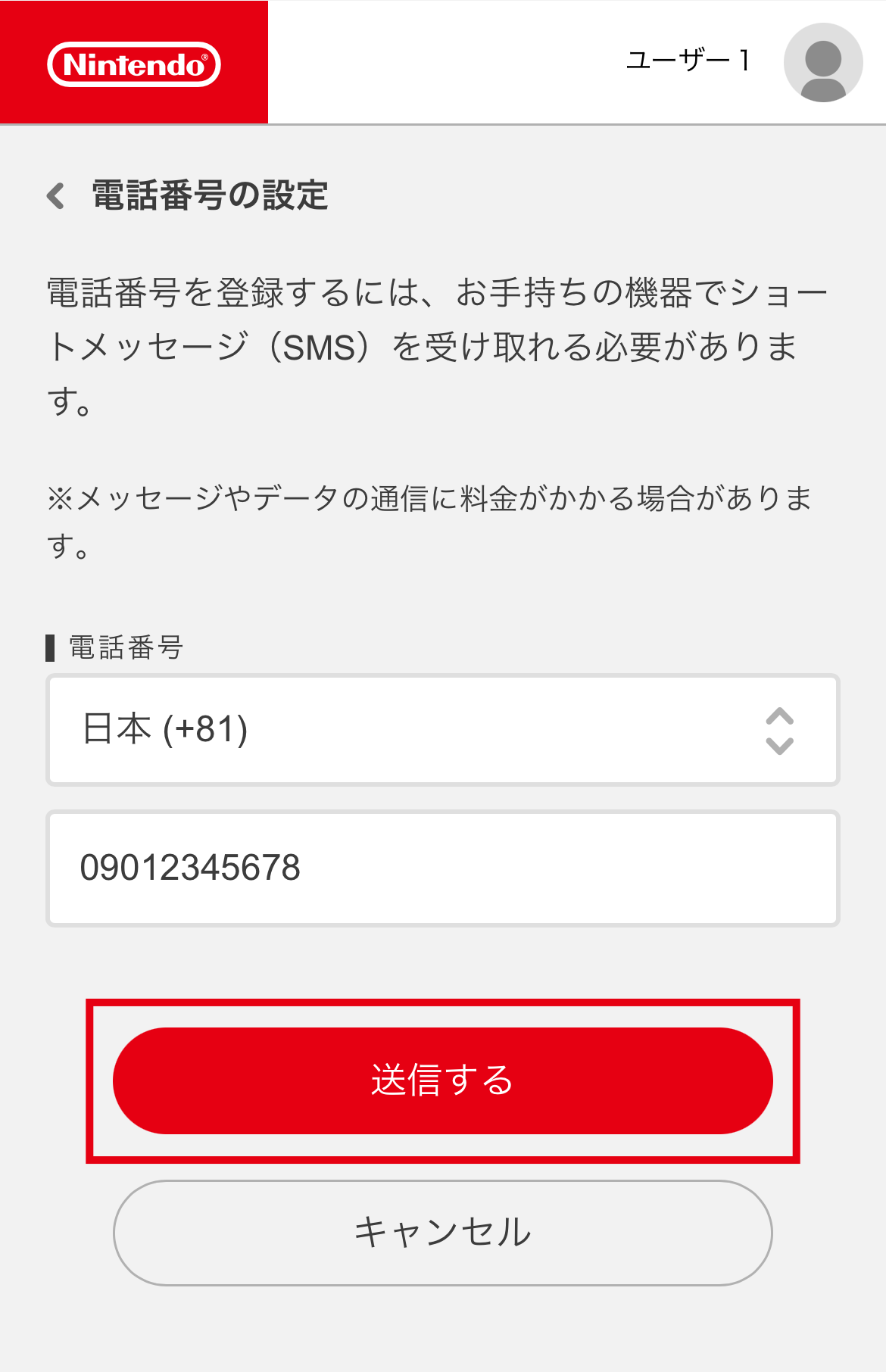
-
6
認証コードを入力し、「送信する」を選択します。
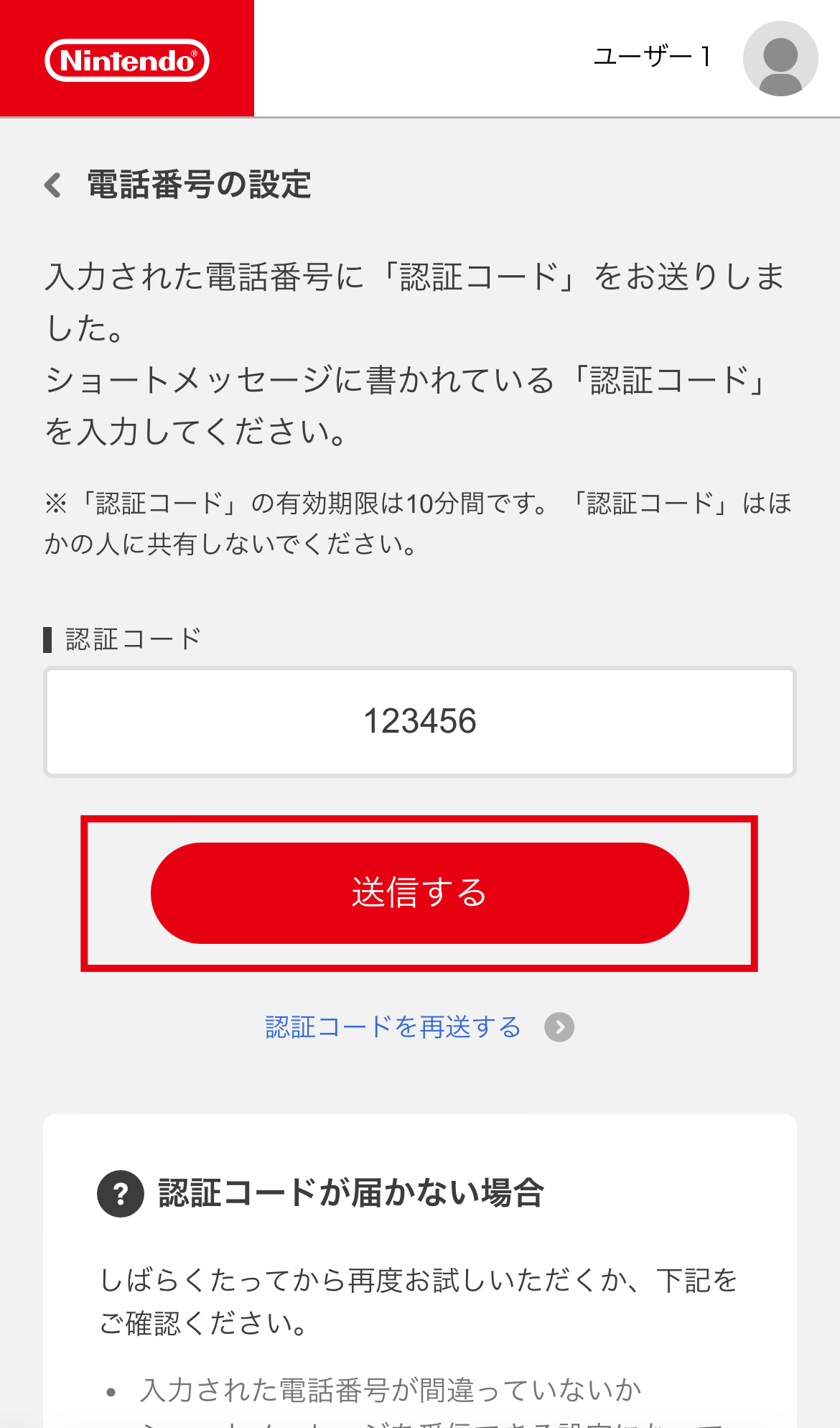
-
7
「電話番号を登録しました。」と表示されると、電話番号の変更は完了です。
※以前に設定していた電話番号は上書き消去されます。
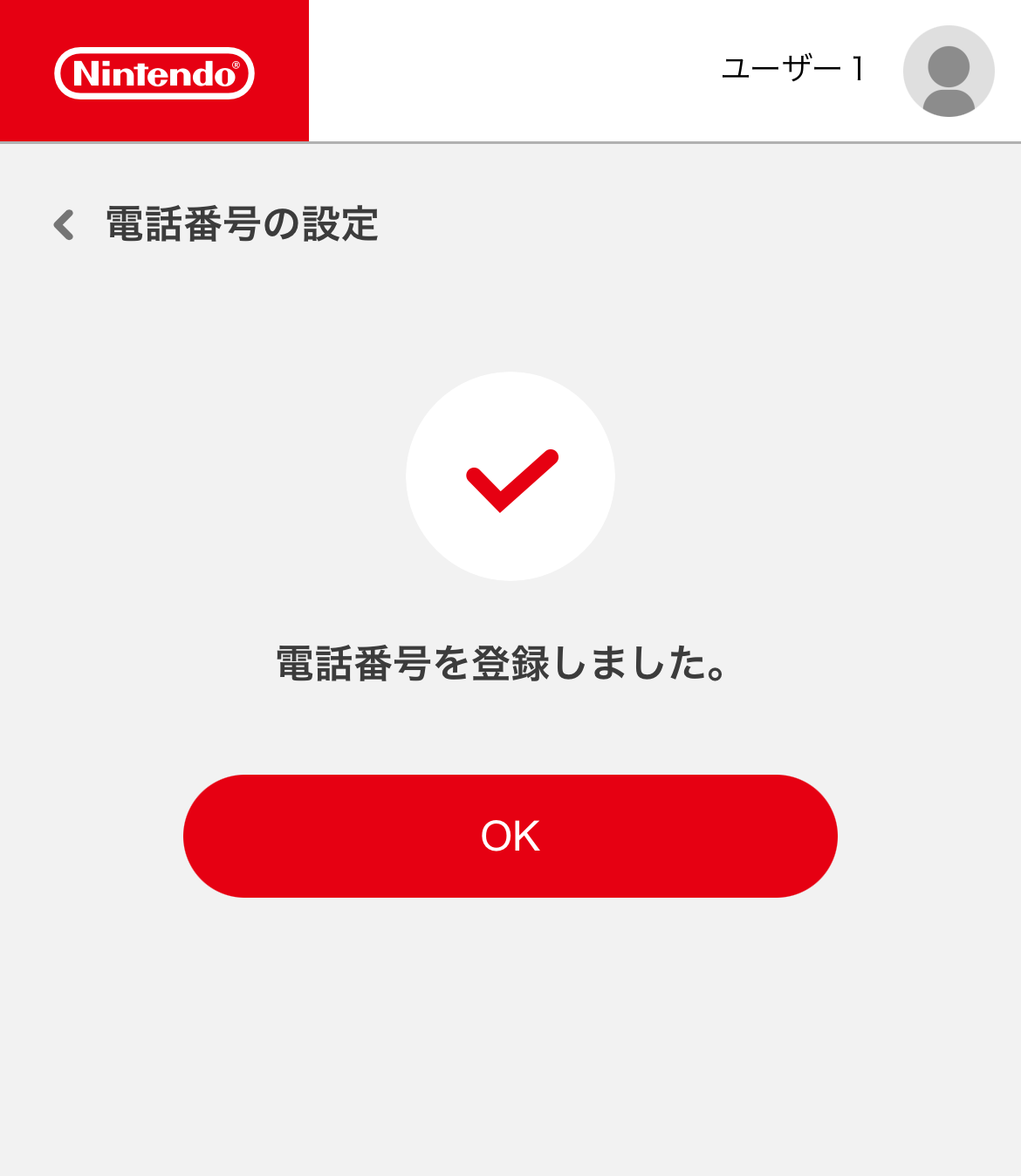
電話番号の登録解除
登録していた電話番号を解除(消去)する場合は、次の手順で解除できます。
ニンテンドーアカウントに登録した電話番号(携帯電話番号)を解約する場合は、ニンテンドーアカウントの電話番号の登録解除が必要です。
登録を解除しない場合、本人確認のための認証コードが書かれているショートメッセージが、その電話番号を新しく取得した方に届いてしまいます。
-
1
ニンテンドーアカウント設定(ウェブサイト)にログインします。
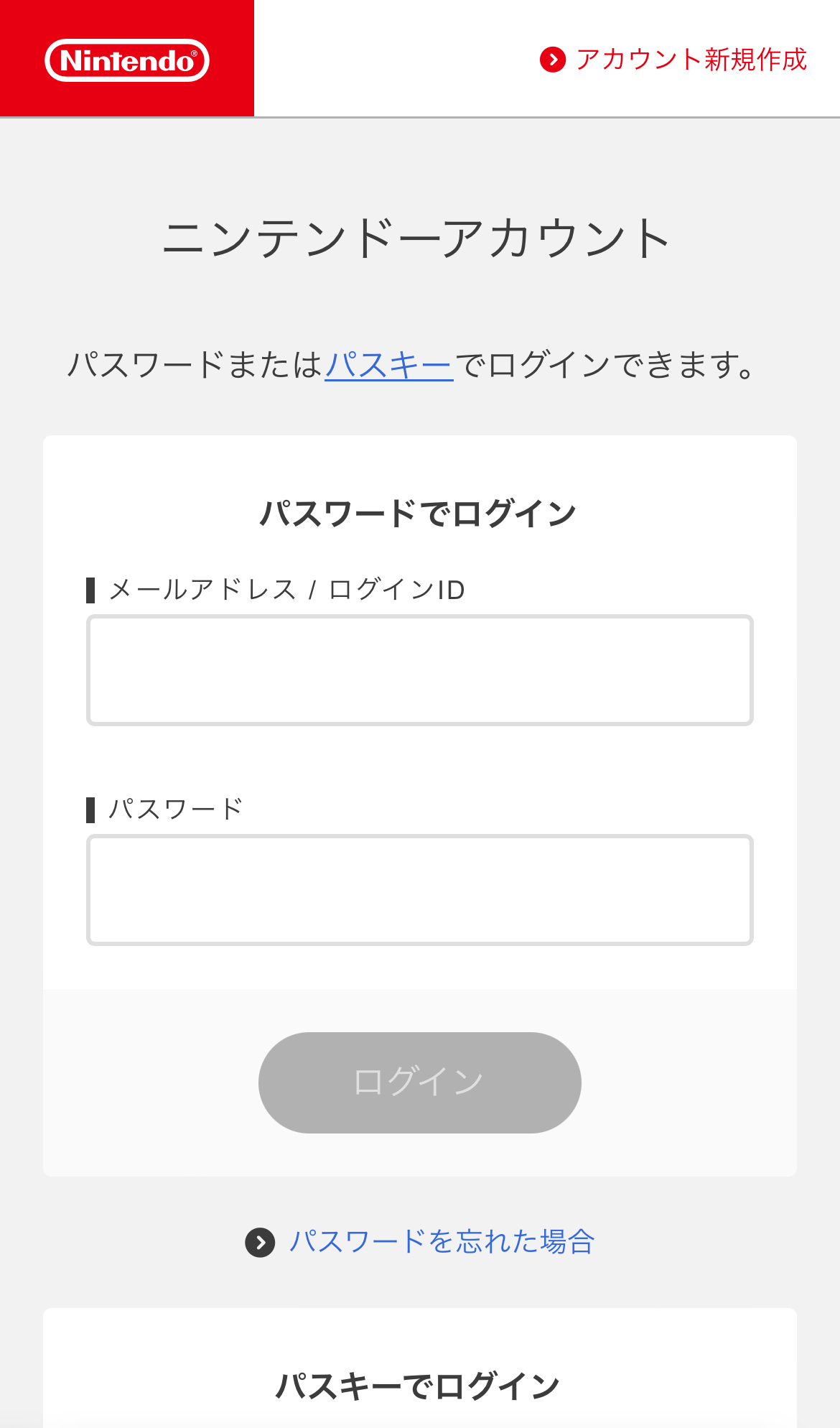
-
2
「ログインとセキュリティ」を選択します。
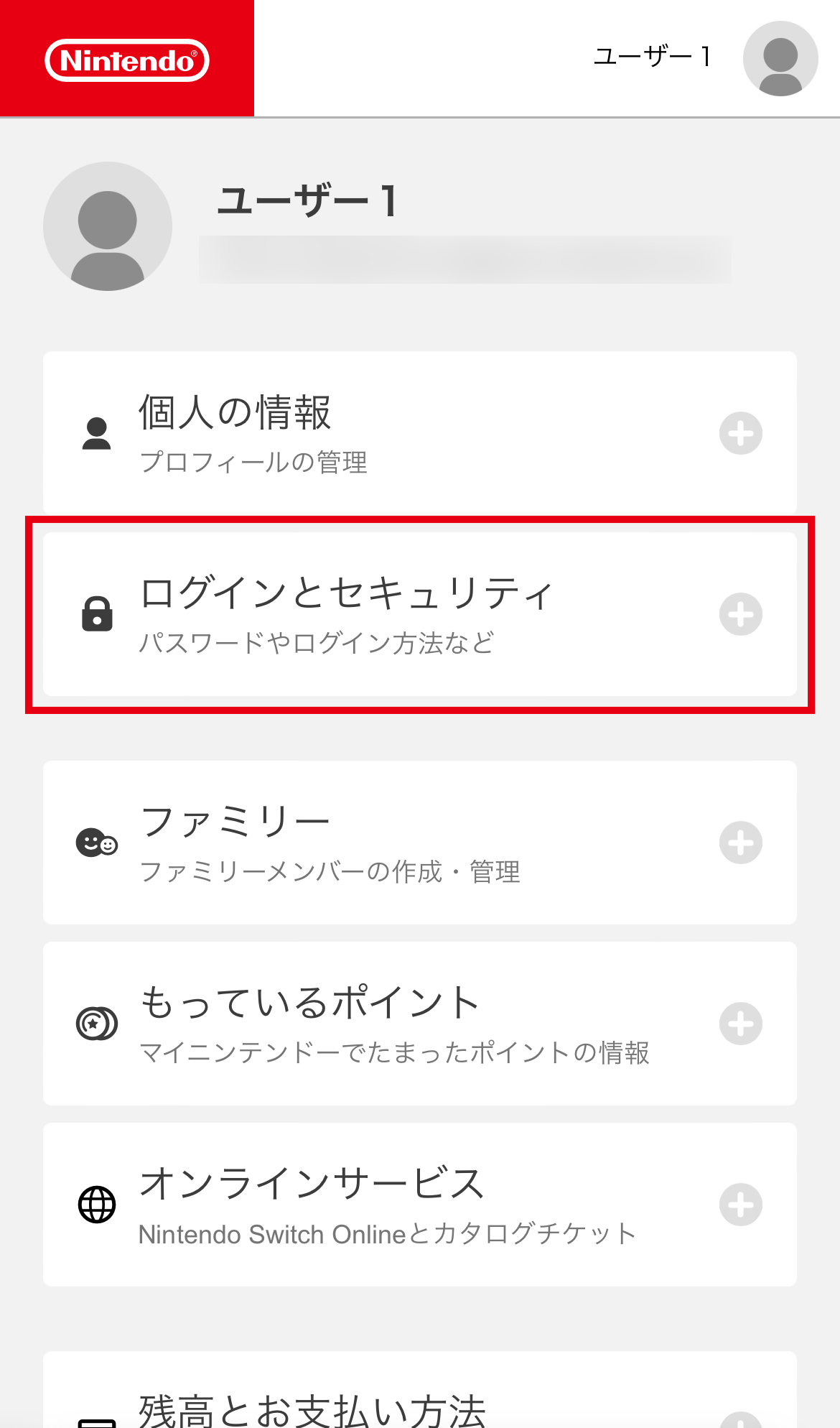
-
3
「電話番号」を選択します。
※パソコンで表示している場合は、「電話番号」の項目にある「変更する」を選択します。
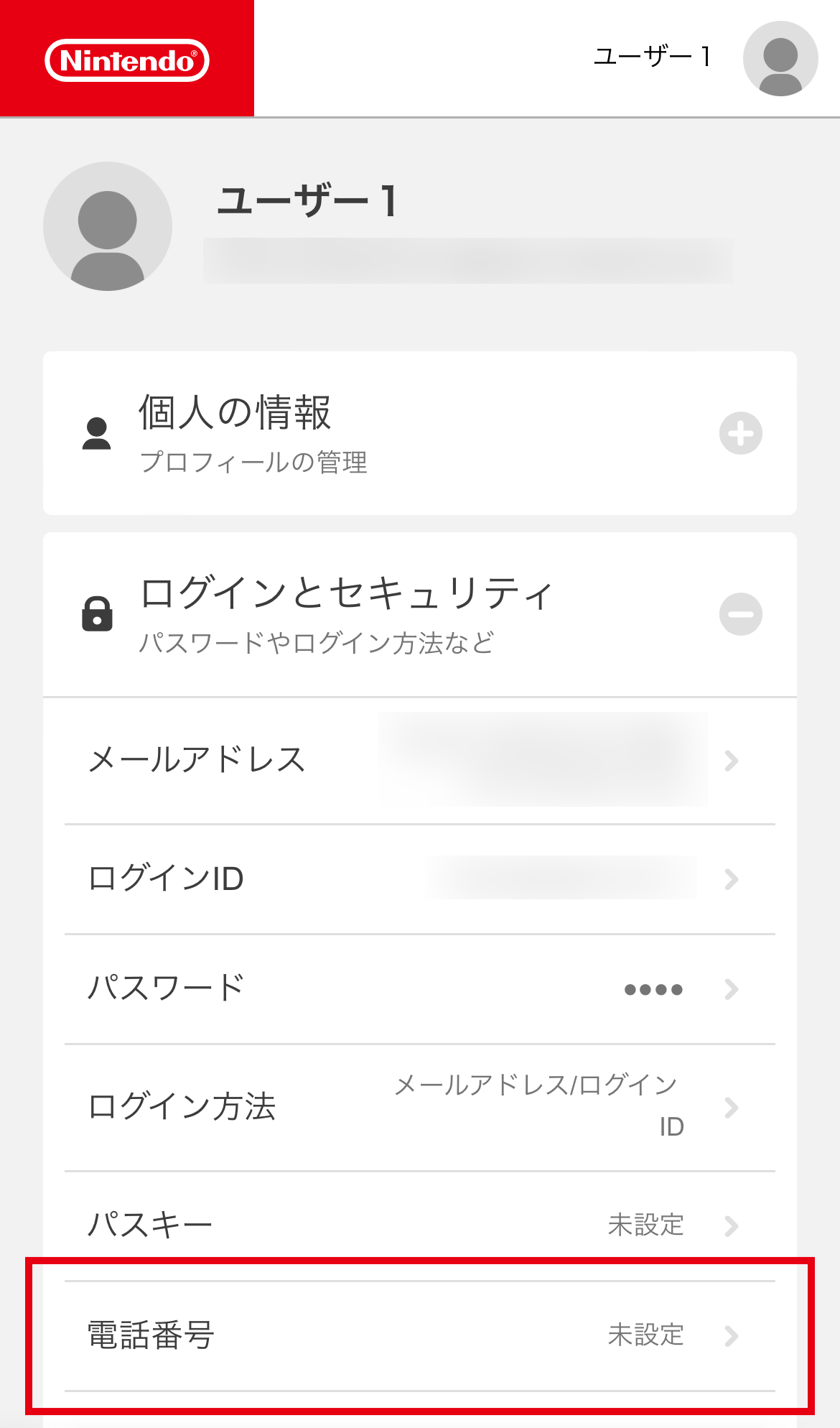
-
4
「登録を解除する」を選択します。
※選択後、「ログインとセキュリティ」の設定状況に応じて、本人確認のための認証コードなどの入力が必要になる場合があります。画面の案内に従って本人確認を進めてください。
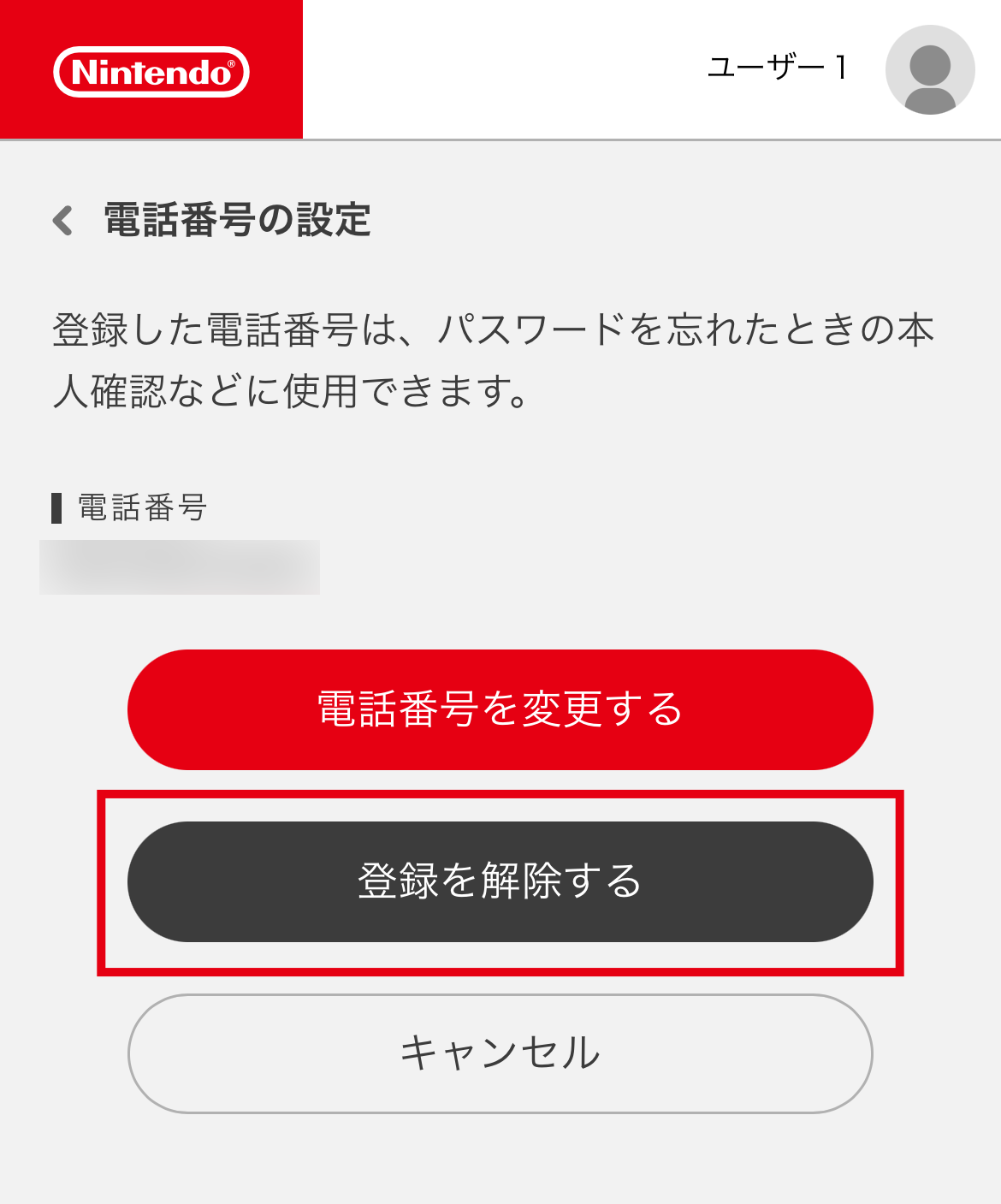
-
5
「解除する」を選択します。
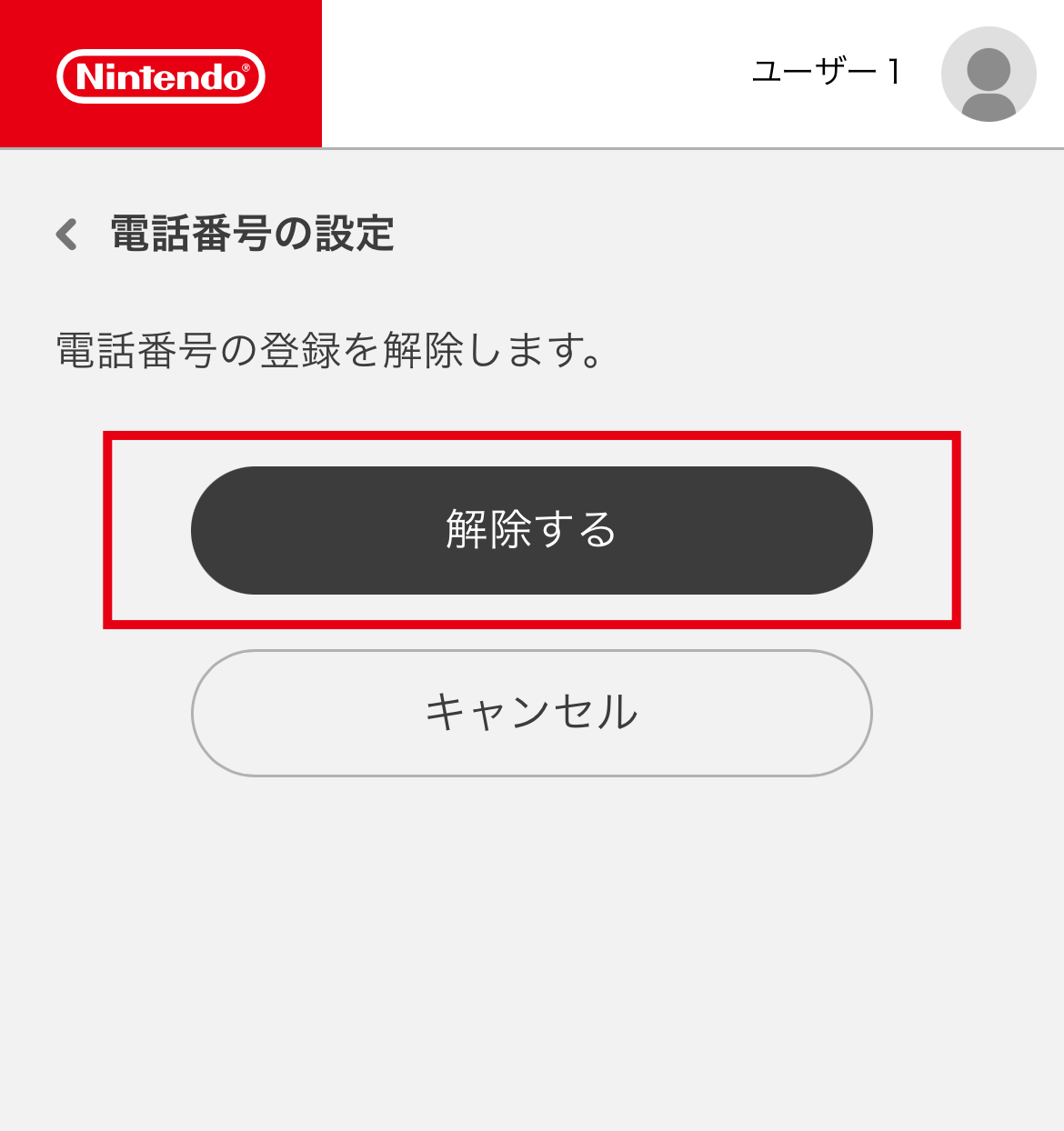
-
6
「電話番号の登録を解除しました。」と表示されると、電話番号の登録解除は完了です。